dann schreiben Sie Ihre Bewertung
4uKey for Android - Nr.1 Android Entsperrer & FRP Tool
Android Bildschirm Sperre entsperren & FRP ohne Passwort entfernen
Android Entsperrer & FRP Tool
Sperrbildschirm entsperren & FRP entfernen
Hallo zusammen,
ich habe das Problem, dass ich ein Samsung account habe und mir ein neues handy gekauft habe. Ich habe meine E-Mailadresse gelöscht und nun möchte ich meinen Samsung account ändern/löschen. Ich habe schon versucht über Einstellung meine neue E-Mailadresse anzulegen. Vergeblich. Samsung schickt ein neues Passwort an meine gelösche E-Mail adresse, wo ich keinen Zugriff habe :(. Kann mir jemand bitte helfen?
Ein Samsung-Konto ist das Tor zu allen Samsung-Geräten und -Produkten wie SmartThings und Samsung Pay auf Ihrem Handy. Es besteht kein Zweifel, dass Sie es ärgerlich finden würden, wenn Sie das Passwort für Ihr Samsung-Konto verloren haben und am Ende nicht mehr auf einige Dienste und Funktionen zugreifen können. In Anbetracht dieser Tatsache werden wir Ihnen zeigen, wie Sie Ihr Samsung Account ohne Passwort löschen können.
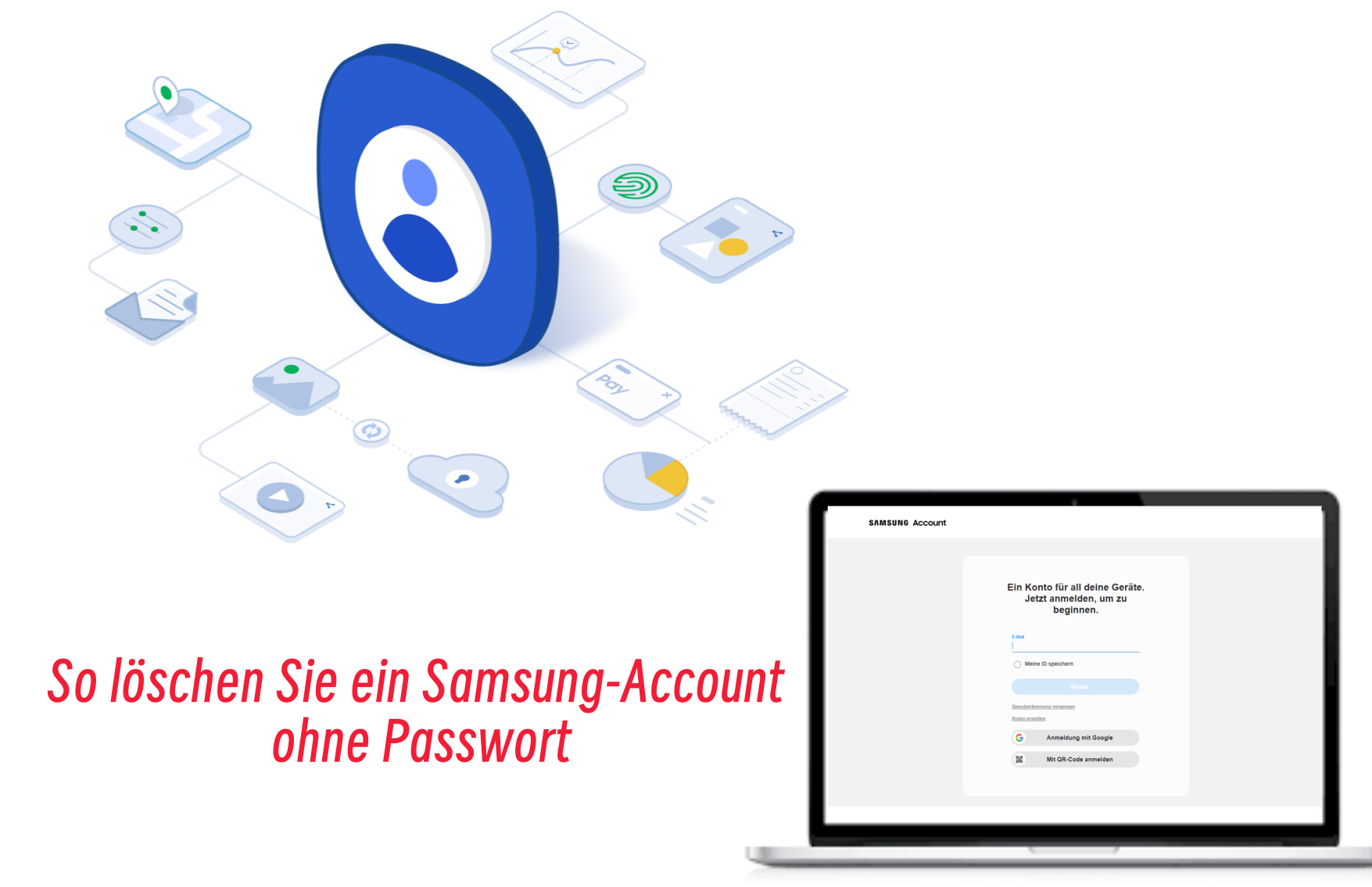
Keine Panik, wenn Sie Ihr Samsung-Konto löschen möchten, sich aber nicht mehr an das Passwort erinnern können, oder wenn Sie gerade ein gebrauchtes Samsung-Handy bekommen haben, aber das Samsung-Konto des Vorbesitzers ohne Passwort löschen nicht können. Es gibt immer Wege, dies zu umgehen, und wir haben vier gute Möglichkeiten, um Ihnen zu helfen, herauszufinden, wie Sie Ihr Samsung-Konto ohne Passwort entfernen können. Lesen Sie weiter und wählen Sie Ihre Methode mit Bedacht!
Die erste und gängigste Methode zum Löschen eines Samsung-Kontos ohne Passwort besteht darin, Samsung zu bitten, ein Konto zu finden und es zu löschen. Wenn Sie den Vorgang auf Ihrem Samsung Handy starten möchten, befolgen Sie die unten aufgeführten detaillierten Schritte.
Scrollen Sie nun in den Einstellungen nach unten, um „Cloud und Konten“ zu finden. Tippen Sie dann auf die Registerkarte „Konten“.
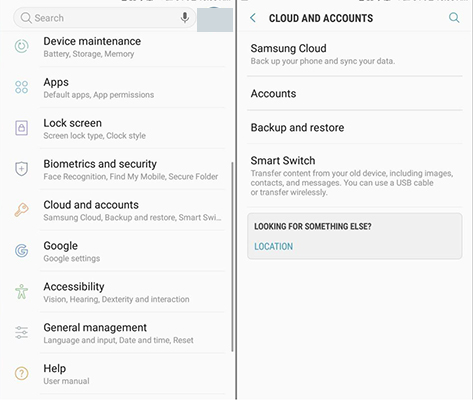
Klicken Sie auf der Registerkarte „Konten“ in den Optionen auf „Samsung Accounts“. Tippen Sie in der bereitgestellten Übersicht auf „Mein Profil“
Auf der Account-Oberfläche werden Sie aufgefordert, E-Mail und Passwort einzugeben, dort klicken Sie auf „ID und Passwort vergessen“. Wählen Sie dann bei der folgenden Eingabeaufforderung einen Browser aus, den Sie bevorzugen.
Nun werden Sie über den Browser aufgefordert, ID und Passwort einzutragen, geben Sie hier die E-Mail-ID ein. Jetzt wird Samsung Ihnen einen Link zum Zurücksetzen des Passworts an die eingetragene E-Mail senden. Setzen Sie nun das Kennwort zurück und schon können Sie den Account ganz einfach von Ihrem Telefon entfernen.
Gehen Sie nun zurück zu den Einstellungen Ihres Samsung-Accounts und klicken Sie auf „Account entfernen“, welcher sich in der oberen rechten Menüleiste befindet.
Eine sichere Methode die Sie versuchen können, um den Samsung-Account zu entfernen, ist der Weg über die Website zum Zurücksetzen von Samsung. Diese Methode ist besonders nützlich, wenn Sie Schwierigkeiten haben, auf Ihr Gerät zuzugreifen.
Gehen Sie dazu über Ihrem Browser auf dem Computer oder Handy auf die Anmeldeseite und klicken Sie auf „Anmelden“. Unterhalb der Anmeldeoption sehen Sie die Option „ID vergessen oder Passwort zurücksetzen“, klicken Sie jetzt auf diesen Link.
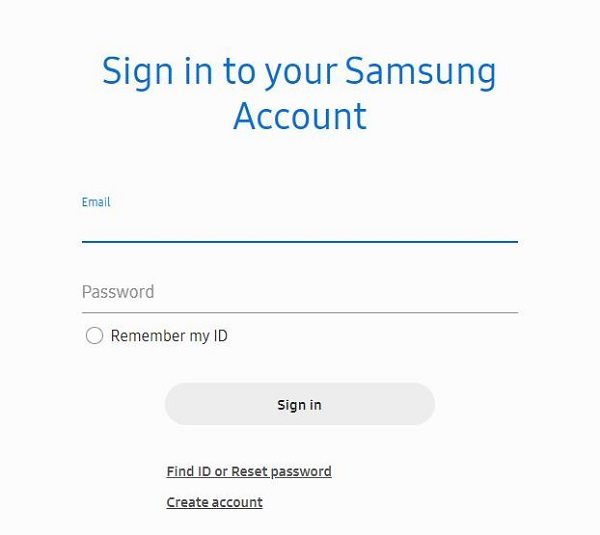
Nun sollten Sie auf eine Seite zum Finden der ID oder zum Zurücksetzen des Passworts weitergeleitet werden. Klicken Sie auf die Option „Passwort zurücksetzen“. Geben Sie dort die ID (E-Mail) ein und klicken Sie auf „Weiter“.

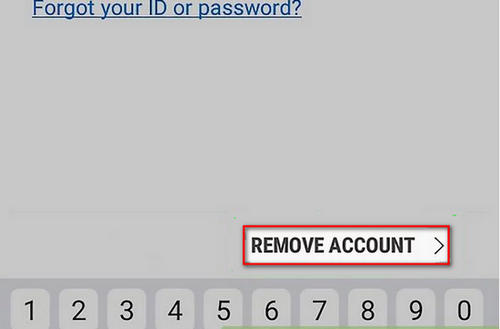
Mit der Option „Verifizieren mit einmaliger E-Mail“ ist das Entfernen des Samsung-Kontos ohne Passwort keine schwierige Aufgabe mehr für Samsung-Benutzer, solange Sie authentifiziert sind. Folgen Sie den nachstehenden Schritten und finden Sie heraus, wie Sie Ihr Samsung-Konto ohne Passwort entfernen können.
So, das ist alles darüber, wie man eine einmalige E-Mail verifiziert, um ein Samsung-Konto ohne Passwort zu entfernen.
Wenn Sie Ihren Samsung-Account ohne Anmeldung löschen möchten, bietet der direkte Kontakt zum Samsung-Support eine mögliche Lösung. Durch die Unterstützung des Kundendienstes können Sie Schritte unternehmen, um Ihr Konto zu entfernen, ohne sich vorher anmelden zu müssen. Es gibt mehrere Methoden, um den Kundendienst von Samsung zu kontaktieren.
Samsung wird dann nach den Detailinformationen fragen, um zu bestätigen, dass der Account auch Ihnen gehört. Somit kann Samsung dann den Account auch rechtmäßig löschen.
Anstelle von Samsung-Konten verwenden einige Samsung-Benutzer direkt ihr Google Konto auf ihren Telefonen. Wenn Sie es nach einem Zurücksetzen auf die Werkseinstellungen entfernen möchten, können Sie Tenorshare 4uKey for Android verwenden - ein leistungsstarkes Anwendungstool, das entwickelt wurde, um die Google Sperre auf Samsung Handy nach einem Zurücksetzen auf die Werkseinstellungen zu umgehen. Machen Sie sich also keine Sorgen, wenn Sie Ihr Google Kennwort vergessen haben und auf der Google Kontoverifizierungsseite feststecken. Sehen wir uns an, wie Sie 4uKey for Android verwenden können, um die Google-Sperre auf Samsung in wenigen einfachen Schritten zu entfernen.
Nach der ordnungsgemäßen Installation starten Sie die Anwendung auf Ihrem Computer. Schließen Sie nun Ihr Smartphone mit einem USB-Kabel an den Computer an und wählen Sie nach der Erkennung „Bildschirmsperre entfernen“ aus.

Klicken Sie auf die grün hinterlegte Schaltfläche „Starten“, um den Vorgang jetzt zu starten.
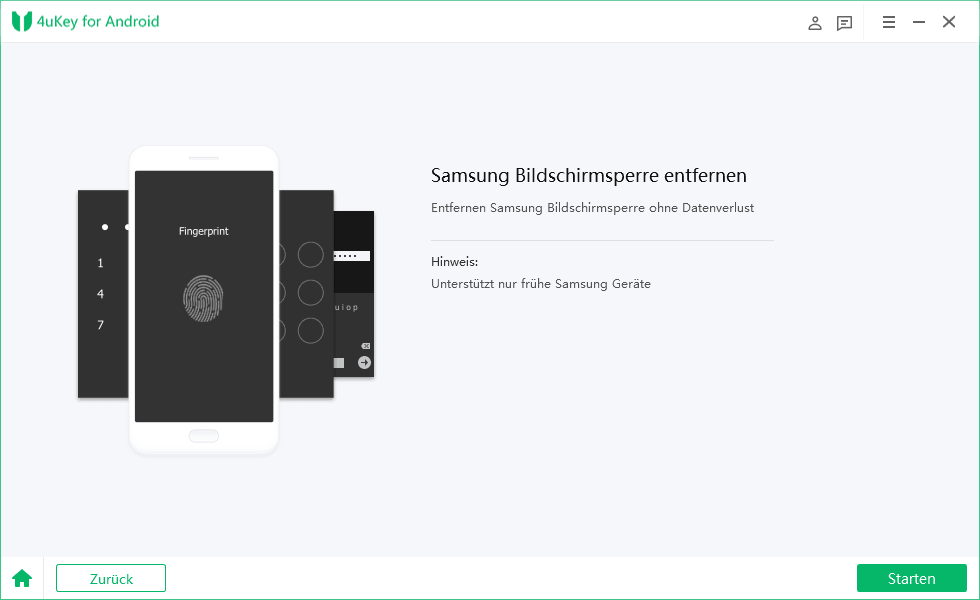
Danach erscheint ein Pop-up-Fenster auf dem Bildschirm. Hier werden Sie fragt, ob Sie das Entfernen der Bildschirmsperre jetzt bestätigen möchten. Beachten Sie, dass durch die Bestätigung alle Daten auf Ihrem Samsung-Handy gelöscht werden. Wenn Sie sicher sind, dass Sie fortfahren möchten, drücken Sie auf „Ja“.

Es kann durchaus auch einige Minuten dauern, bis der Vorgang abgeschlossen ist. Danach erhalten sie eine Meldung auf dem 4uKey-Bildschirm, dass das Bildschirm-Passwort jetzt erfolgreich entfernt wurde und somit auch die Bildschirmsperre aufgehoben wurde.

F1. Kann ich durch das Zurücksetzen auf die Werkseinstellungen die Google-Sperre auf Samsung umgehen?
Wenn Sie die Google-Sperre entfernen möchten, müssen Sie selbst nach einem Zurücksetzen auf die Werkseinstellungen Ihr Passwort eingeben, um es zu entsperren. Es wird als Google FRP-Sperre bezeichnet. Daher wird empfohlen, 4uKey for Android zu verwenden.
F2. Wie entferne ich den Bildschirmsperrcode auf Samsung?
Sie können auch 4uKey for Android verwenden, um die Passwörter für die Bildschirmsperre auf Samsung und anderen Android Handy zu entfernen. Es unterstützt das Entfernen von Passwörtern, Fingerabdrücken, Mustern und Bildschirm-PIN. Sie können es auf dem neuesten Samsung S22/S22+/S22 Ultra/S23 ausprobieren.
Das Löschen Ihres Samsung-Kontos ohne Passwort ist in der Tat möglich, aber es ist wichtig, sich der möglichen Konsequenzen bewusst zu sein. Bevor Sie diesen Schritt unternehmen, sollten Sie sicherstellen, dass Sie alle wichtigen Daten gesichert haben und sich über die Auswirkungen im Klaren sind. Je nach Ihrer individuellen Situation können die oben beschriebenen Methoden Ihnen dabei helfen, Ihr Samsung-Konto ohne Passwort zu löschen.
Als zusätzlichen Tipp können Sie versuchen, das Tenorshare 4uKey for Android Programm zu verwenden, um den Sperrbildschirm Ihres Samsung-Handys zu entfernen, wenn Sie das Passwort vergessen haben.
dann schreiben Sie Ihre Bewertung
Von Johanna Bauer
2025-12-11 / Android Daten Tipps
Jetzt bewerten!